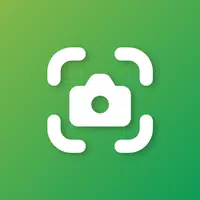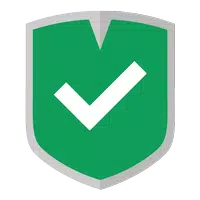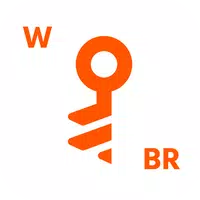कैसे एक टीवी या गेमिंग मॉनिटर से ASUS ROG सहयोगी को कनेक्ट करें
2023 में लॉन्च किया गया ROG सहयोगी, जल्दी से स्टीम डेक के लिए एक सम्मोहक विकल्प बन गया है, इसके विंडोज ऑपरेटिंग सिस्टम के लिए धन्यवाद जो खेलों की एक विस्तृत श्रृंखला तक पहुंच की अनुमति देता है। अगले वर्ष ने आरओजी एली एक्स की रिलीज़ देखी, जिसने न केवल आंतरिक घटकों को अपग्रेड किया, बल्कि बेहतर शीतलन और एर्गोनॉमिक्स के साथ उपयोगकर्ता आराम को भी बढ़ाया।
जबकि ROG Ally का प्राथमिक आकर्षण इसकी पोर्टेबिलिटी है, इसे अधिक इमर्सिव गेमिंग अनुभव के लिए एक बड़ी स्क्रीन से जोड़ने की क्षमता एक महत्वपूर्ण लाभ है। मूल ROG सहयोगी और ROG Ally X दोनों को आसानी से एक बाहरी डिस्प्ले जैसे कि टीवी या गेमिंग मॉनिटर से जोड़ा जा सकता है। नीचे, आपको अपने गेमिंग सेटअप को बढ़ाने के लिए विस्तृत निर्देशों और सिफारिशों के साथ अपने आरओजी सहयोगी को टीवी या मॉनिटर से कनेक्ट करने के लिए एक व्यापक गाइड मिलेगा।
कैसे एक एडाप्टर के साथ जुड़ने के लिए
अपने आरओजी सहयोगी को टीवी या मॉनिटर से कनेक्ट करना विभिन्न तरीकों के माध्यम से प्राप्त किया जा सकता है, लेकिन एक एडाप्टर का उपयोग करना एक सीधा और अंतरिक्ष-बचत विकल्प है। चाहे आप एक कॉम्पैक्ट डोंगल-स्टाइल एडाप्टर, एक प्रत्यक्ष केबल, या आधिकारिक आरओजी गेमिंग चार्जर डॉक का चयन करें, आपकी आवश्यकताओं को पूरा करने के लिए एक समाधान है।
आपको किस चीज़ की ज़रूरत पड़ेगी

ASUS ROG 65W चार्जर डॉक एक न्यूनतम समाधान की तलाश करने वालों के लिए एक उत्कृष्ट विकल्प है। यह एचडीएमआई 2.0 का समर्थन करता है और आरओजी सहयोगी के लिए यूएसबी टाइप-ए और यूएसबी टाइप-सी पोर्ट दोनों की सुविधा देता है। यह एक चार्जर और एक डिस्प्ले कनेक्टर दोनों के रूप में दोहरे उद्देश्यों को पूरा करता है, जिसे आरंभ करने के लिए केवल एक यूएसबी-सी और एचडीएमआई केबल की आवश्यकता होती है। इसके अतिरिक्त, डॉक में माउस या कीबोर्ड जैसे बाह्य उपकरणों को जोड़ने के लिए एक USB-A पोर्ट शामिल है।
वैकल्पिक रूप से, आप एचडीएमआई एडाप्टर के लिए एक तृतीय-पक्ष यूएसबी-सी के लिए विकल्प चुन सकते हैं, जिसे आप सीधे आरओजी सहयोगी के यूएसबी-सी पोर्ट में प्लग कर सकते हैं। फिर, एडाप्टर से अपने टीवी या मॉनिटर के लिए एक एचडीएमआई केबल कनेक्ट करें। एक सहज एक-केबल समाधान के लिए, एक USB-C से HDMI केबल पर विचार करें जो आपके ROG सहयोगी से सीधे आपके प्रदर्शन से जुड़ता है।
कुछ USB-C से HDMI एडेप्टर एक Passthrough USB-C पोर्ट के साथ आते हैं, जिससे आप अपने ROG सहयोगी को चार्ज करने की अनुमति देते हैं, जबकि यह बाहरी प्रदर्शन से जुड़ा होता है। यदि आपके एडाप्टर में यह सुविधा है, तो आपको गेमप्ले के दौरान बैटरी को चार्ज रखने के लिए एक अतिरिक्त USB-C केबल और आपके पावर एडाप्टर की आवश्यकता होगी।
कैसे कनेक्ट करें: चरण-दर-चरण निर्देश
- संलग्नक के शीर्ष पर ROG सहयोगी के USB-C पोर्ट में HDMI एडाप्टर (या केबल) को USB-C प्लग करें। यदि आप ROG गेमिंग चार्जर डॉक का उपयोग कर रहे हैं, तो USB-C केबल के एक छोर को ROG Ally के USB-C पोर्ट से कनेक्ट करें और दूसरा छोर चार्जर डॉक पर USB-C चार्जिंग पोर्ट से।
- एक HDMI केबल को एडाप्टर (या चार्जर डॉक) से कनेक्ट करें और दूसरे छोर को अपने टीवी या मॉनिटर पर उपलब्ध एचडीएमआई पोर्ट में प्लग करें। प्रत्यक्ष USB-C के लिए HDMI केबल के लिए, बस HDMI अंत को अपने डिस्प्ले से कनेक्ट करें।
- (वैकल्पिक) यदि आपके USB-C एडाप्टर में चार्जिंग के लिए एक Passthrough USB-C पोर्ट है, तो अपने ROG Ally के पावर एडाप्टर को इस पोर्ट से कनेक्ट करने के लिए कनेक्ट करें।
- Rog सहयोगी पर शक्ति; इसे स्वचालित रूप से वीडियो सिग्नल का पता लगाना और आउटपुट करना चाहिए।
- अपने टीवी को स्विच करें या अपने आरओजी सहयोगी के प्रदर्शन को देखने के लिए उपयुक्त एचडीएमआई इनपुट पर मॉनिटर करें।
कैसे एक डॉकिंग स्टेशन के साथ जुड़ने के लिए
निनटेंडो स्विच की याद ताजा करने वाले सेटअप के लिए, एक डॉकिंग स्टेशन आदर्श विकल्प हो सकता है। हालांकि ROG सहयोगी के पास ROG गेमिंग चार्जर डॉक से परे एक आधिकारिक डॉकिंग स्टेशन का अभाव है, लेकिन कई तृतीय-पक्ष विकल्प उपलब्ध हैं। ये डॉकिंग स्टेशन न केवल आपको अपने आरओजी सहयोगी को टीवी से जोड़ने या मॉनिटर करने की अनुमति देते हैं, बल्कि चार्जिंग स्टैंड के रूप में भी काम करते हैं।
आपको किस चीज़ की ज़रूरत पड़ेगी

हमारा शीर्ष पिक JSAUX डॉकिंग स्टेशन HB0603 है, जो फास्ट चार्जिंग के लिए 100 वाट बिजली प्रदान करता है और कई बंदरगाहों से लैस है। यह हल्का और कॉम्पैक्ट डॉक भी एक स्टैंड के रूप में कार्य करता है, जो आपके गेमिंग सेटअप को बढ़ाता है। बेसिक डॉक में आम तौर पर एक एचडीएमआई पोर्ट और एक यूएसबी-सी पैसथ्रू चार्जिंग पोर्ट शामिल है, जबकि अधिक उन्नत मॉडल परिधीयों के लिए अतिरिक्त यूएसबी पोर्ट, एक स्थिर इंटरनेट कनेक्शन के लिए एक ईथरनेट पोर्ट, विस्तारित भंडारण के लिए एसडी कार्ड स्लॉट और एक और स्क्रीन को जोड़ने के लिए एक डिस्प्ले पोर्ट प्रदान कर सकते हैं। छोटे, पोर्टेबल डॉक आपके आरओजी सहयोगी के साथ यात्रा करने और जाने पर बड़े डिस्प्ले से जुड़ने के लिए एकदम सही हैं। स्टीम डेक के साथ संगत कई डॉक भी आरओजी सहयोगी के साथ मूल रूप से काम करेंगे।
कैसे कनेक्ट करें: चरण-दर-चरण निर्देश
- अपने रोग सहयोगी को गोदी में रखें।
- यूएसबी-सी पावर कॉर्ड को संलग्नक के शीर्ष पर आरओजी सहयोगी के यूएसबी-सी पोर्ट से कनेक्ट करें।
- अपने ROG सहयोगी के पावर एडाप्टर को डॉक पर USB-C चार्जिंग पोर्ट से कनेक्ट करें।
- डॉक के एचडीएमआई पोर्ट में एक एचडीएमआई केबल प्लग करें और दूसरे छोर को अपने टीवी या मॉनिटर पर उपलब्ध एचडीएमआई पोर्ट से कनेक्ट करें।
- Rog सहयोगी पर शक्ति; इसे स्वचालित रूप से वीडियो सिग्नल का पता लगाना और आउटपुट करना चाहिए।
- अपने टीवी को स्विच करें या अपने आरओजी सहयोगी के प्रदर्शन को देखने के लिए सही एचडीएमआई इनपुट पर मॉनिटर करें।
आपको एक नियंत्रक की भी आवश्यकता होगी
जब आप एक माउस और कीबोर्ड को अपने आरओजी एली के डॉकिंग समाधान से कनेक्ट कर सकते हैं, तो वायरलेस कंट्रोलर का उपयोग करना अक्सर सबसे आरामदायक गेमिंग अनुभव प्रदान करता है, विशेष रूप से एक बड़ी स्क्रीन पर। सौभाग्य से, ROG सहयोगी किसी भी ब्लूटूथ-सक्षम गेमिंग नियंत्रक का समर्थन करता है। नीचे नियंत्रकों के लिए हमारी शीर्ष सिफारिशें हैं जो स्टीम डेक और आरओजी सहयोगी दोनों के साथ संगत हैं।
 हमारे शीर्ष पिक
हमारे शीर्ष पिक
सोनी ड्यूलसेंस
इसे अमेज़न पर देखें | इसे बेस्ट बाय पर देखें | इसे लक्ष्य पर देखें

Xbox एलीट सीरीज़ 2 कंट्रोलर
इसे अमेज़न पर देखें | इसे बेस्ट खरीदें पर देखें

8bitdo परम नियंत्रक
इसे अमेज़न पर देखें

गुलिकिट किंगकॉन्ग 3 मैक्स कंट्रोलर
इसे अमेज़न पर देखें

पावर वायरलेस गेमक्यूब स्टाइल कंट्रोलर
इसे अमेज़न पर देखें
इन विकल्पों में PS5 के DualSense, Xbox वायरलेस कंट्रोलर और Nintendo स्विच प्रो कंट्रोलर, साथ ही साथ विभिन्न तृतीय-पक्ष नियंत्रक जैसे प्रथम-पक्षीय नियंत्रक शामिल हैं। कुछ नियंत्रक एक शामिल USB एडाप्टर के साथ 2.4GHz वायरलेस कनेक्शन का उपयोग करते हैं, जो अक्सर मानक ब्लूटूथ नियंत्रकों की तुलना में कम विलंबता और बेहतर सीमा प्रदान करता है। एक साधारण प्लग-एंड-प्ले अनुभव के लिए, आप एक वायर्ड यूएसबी नियंत्रक का भी विकल्प चुन सकते हैं यदि आप अपने आरओजी सहयोगी या डॉकिंग स्टेशन के करीब हैं।
- 1 प्रोजेक्ट ज़ोम्बॉइड: सभी एडमिन कमांड Jan 05,2025
- 2 कॉल ऑफ़ ड्यूटी ने ब्लैक ऑप्स 6 अपडेट की घोषणा की Feb 08,2025
- 3 पोकेमॉन गो फेस्ट 2025: तिथियां, स्थान और घटना विवरण Jan 08,2025
- 4 पोकेमॉन टीसीजी पॉकेट: वंडर पिक डेट, टाइम और प्रोमो कार्ड्स - फरवरी 2025 Mar 03,2025
- 5 Starseed अपडेट: जनवरी 2025 के लिए कोड जारी किया गया Feb 25,2025
- 6 इन्फिनिटी निक्की में सभी क्षमता संगठनों को कैसे प्राप्त करें Feb 28,2025
- 7 ब्लैक मिथ: वुकोंग लॉन्च से कुछ दिन पहले स्टीम चार्ट में सबसे ऊपर है Jan 07,2025
- 8 GTA 6: पतन 2025 रिलीज की तारीख अफवाहें तीव्र Feb 19,2025